- Start
- » Skapa utlysning
- » Hantera BG i publicerad utlysning
Hantera BG i publicerad utlysning
5.8.1 Lägg till beredningsgrupp i publicerad utlysning
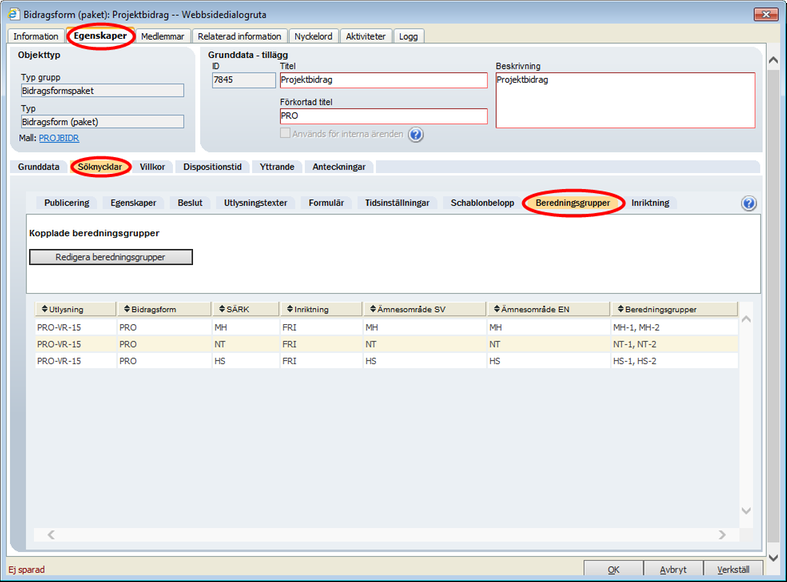
I de flesta fall är det inte möjligt att lägga till eller ta bort objekt från en publicerad utlysning, ett undantag är beredningsgrupper där du kan ta bort och lägga till grupper löpande genom hela ansöknings- och granskningsprocessen.
Genom att öppna bidragsformspaketet på en publicerad utlysning, antingen genom att gå från utlysningskortet dit eller genom att öppna bidragsformspaketets kort direkt, och sedan gå till fliken Söknycklar i fliknivå två och sedan Beredningsgrupper i fliknivå tre kan du bearbeta de beredningsgrupper som finns kopplade till utlysningen.
Söknyckelfliken beredningsgrupper
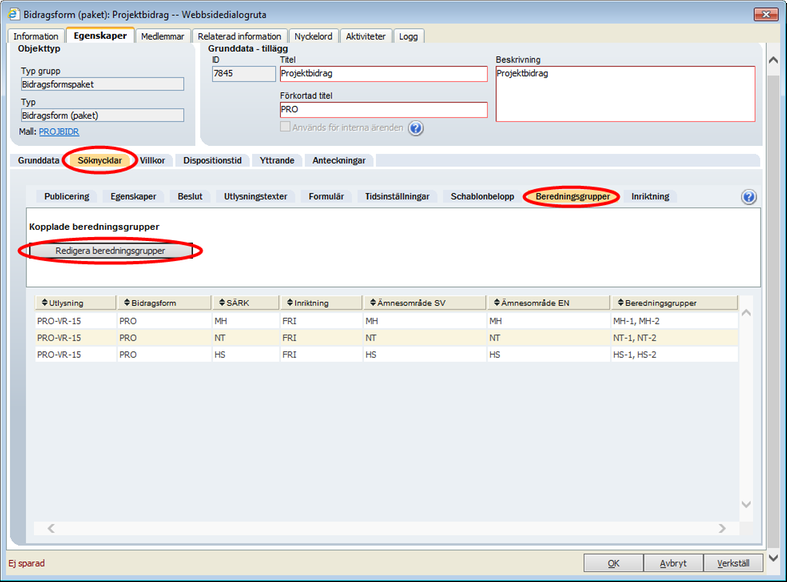
På söknyckelfliken Beredningsgrupper listas samtliga de beredningsgrupper som finns kopplade till bidragsformspaketet med en rad per söknyckel. Här syns både fria beredningsgrupper och de beredningsgrupper som har lagts till via ett Ämnesråd.
Klicka på Redigera beredningsgrupper för att lägga till och bearbeta beredningsgrupperna.
Fönstret redigera beredningsgrupper för söknycklar
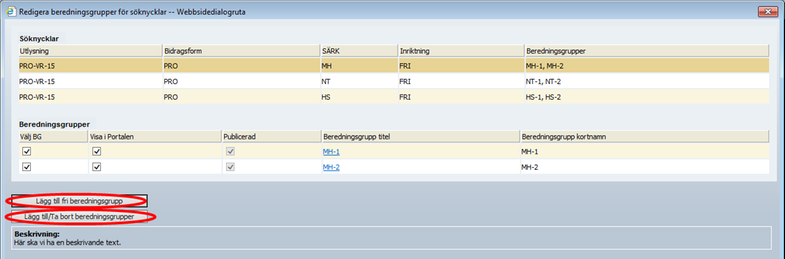
Genom att klicka på Lägg till fri beredningsgrupp kan du lägga till en fri beredningsgrupp, antingen ett befintligt paket (som redan är kopplat till en annan söknyckel) eller så kan du skapa ett nytt paket från en fri beredningsgruppsmall. Genom att klicka på Lägg till/Ta bort beredningsgrupper kan du lägga till och ta bort grupper som hör till de SÄRK som finns kopplade på söknycklarna.
5.8.2 Lägg till fri beredningsgrupp på en publicerad utlysning
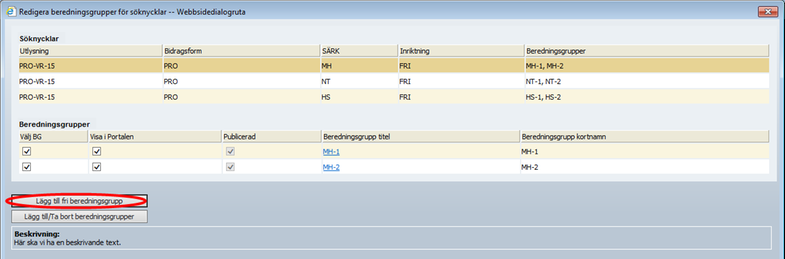
När du har klickat på Redigera beredningsgrupper på söknyckelfliken Beredningsgrupper på bidragsformspaketet, kan du klicka på Lägg till fri beredningsgrupp för att lägga till en eller flera beredningsgrupper på din publicerade utlysning.
Lägg till obundna beredningsgrupper till söknyckeln
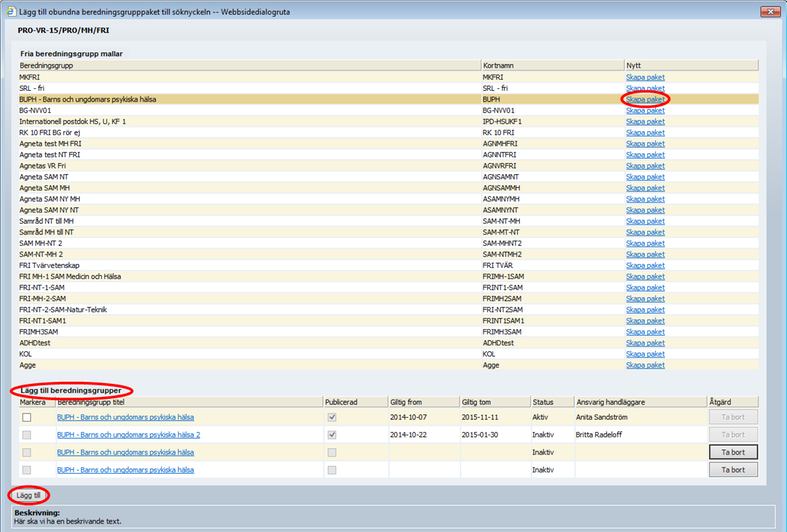
När du har klickat på Lägg till fri beredningsgrupp visas ett nytt fönster där samtliga fria beredningsgruppsmallar i Prisma ECM visas under Fria beredningsgrupp mallar. Du kan markera en mall och sedan välja bland de skapade paketen från mallen under Lägg till beredningsgrupper (kryssa för den du vill använda och klicka på Lägg till). Eller så kan du skapa ett nytt beredningsgruppspaket från mallen genom att klicka på Skapa paket.
Skapa paket från beredningsgruppsmall
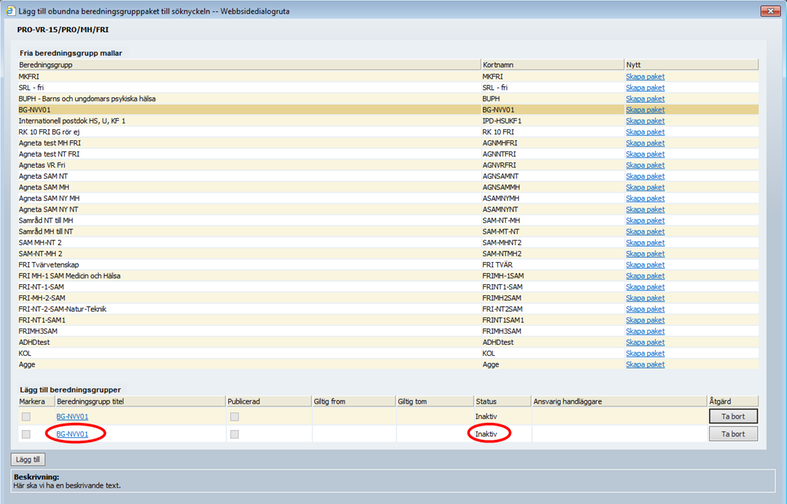
När du har skapat ett paket från en mall är paketet inaktivt. Det kan inte användas innan det har aktiverats. Genom att klicka på beredningsgruppsnamnet (en blå länk) kan du öppna beredningsgruppskortet och aktivera paketet.
Beredningsgruppskortet öppnas
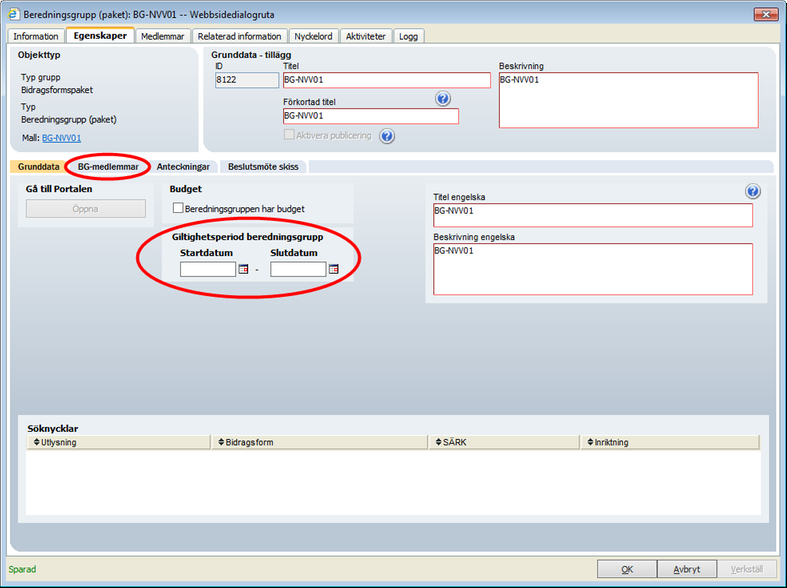
För att beredningsgruppspaketet ska kunna aktiveras behöver två sorters information läggas till. Dels behöver minst en beredningsgruppsmedlem med rollen ansvarig handläggare läggas till på fliken BG-medlemmar om inga medlemmar följer med från mallobjektet, dels behöver en giltighetsperiod anges för den fria beredningsgruppen. När denna information finns på plats sparar du kortet genom att klicka på Verkställ eller genom att klicka OK för att spara och stänga kortet.
Aktiverad beredningsgrupp
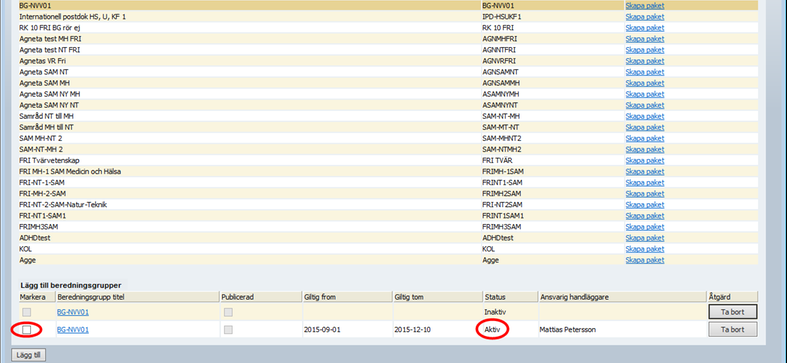
I listan över fria beredningsgrupper har nu gruppen fått statusen Aktiv och kryssrutan för att lägga till den på utlysningen har aktiverats. Kryssa i rutan och klicka på knappen Lägg till för att lägga till den på utlysningen.
Beredningsgruppen läggs till utlysningen
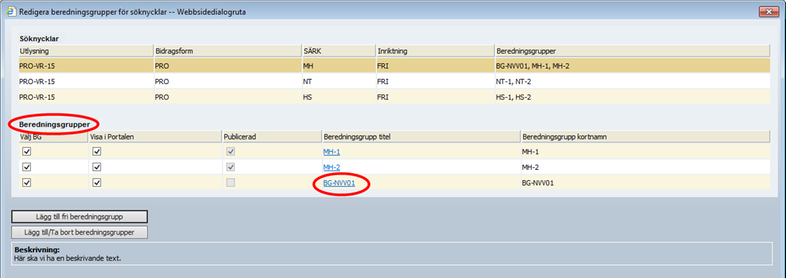
Beredningsgruppen finns nu tillagd på utlysningen och har som standardvärde att den är Vald (detta kan klickas ur om du inte vill använda beredningsgruppen i utlysningen) och att den ska Visas i portalen. Det kan koppla beredningsgrupper till en utlysning, men behålla dem interna. Grupperna kan då användas i ECM genom att du flyttar ansökningar till dem, men de kommer inte att vara synliga i portalen för varken sökande eller granskare.
Beredningsgruppen är i detta läge inte publicerad. Om du lägger till beredningsgrupper i en icke publicerad utlysning publiceras grupperna tillsammans med utlysningen. När du lägger till grupper i en redan publicerad utlysning måste de publiceras manuellt. Öppna beredningsgruppskortet genom att klicka på namnet i kolumnen Beredningsgrupp titel.
Publicera beredningsgrupp
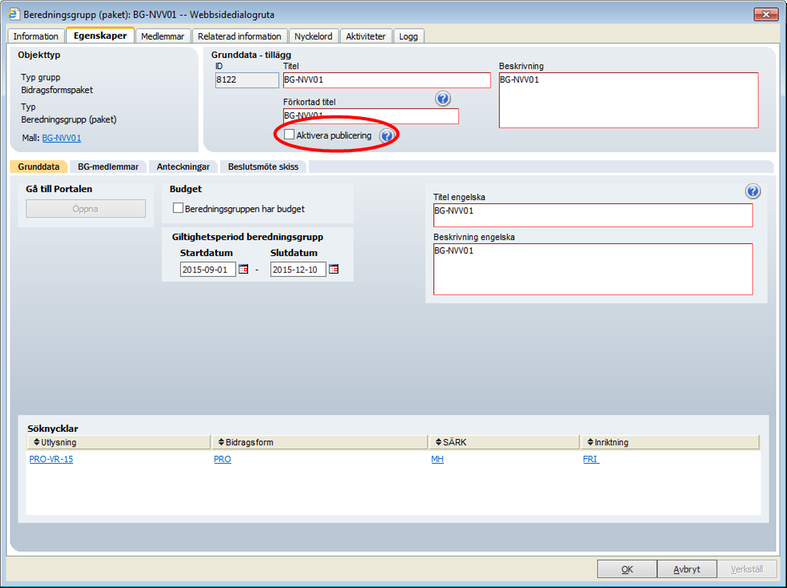
När du öppnar beredningsgruppspaketets kort och paketet har kopplats till utlysningen har kryssrutan Aktivera publicering aktiverats. Kryssa i den och klicka sedan Verkställ för att genomföra publiceringen och behålla kortet öppet, eller på OK för att genomföra publiceringen och stänga kortet.
Beredningsgruppen har publicerats
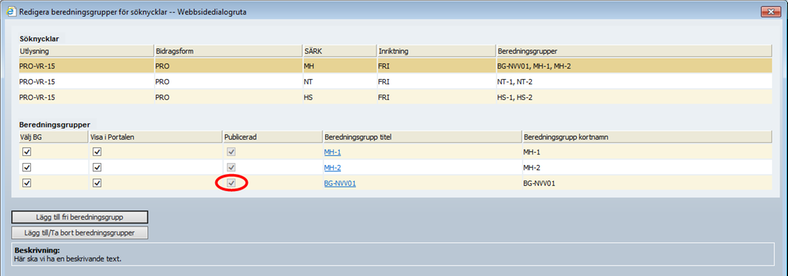
Beredningsgruppen har nu publicerats och finns tillgänglig på utlysningen. Publiceringen kan inte dras tillbaka när den väl har genomförts, däremot kan du klicka ur Välj BG eller välja att inte Visa den i portalen.
5.8.3 Lägg till ämnesrådskopplad BG på publicerad utlysning
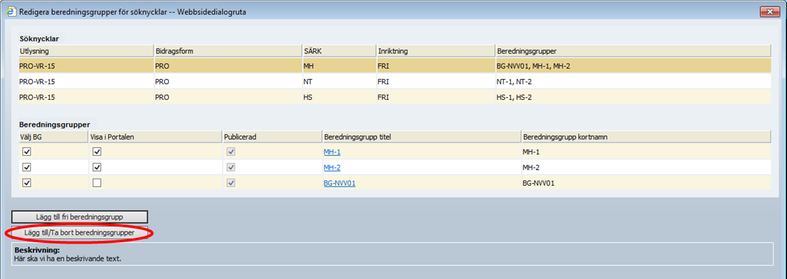
Genom att klicka på Lägg till/Ta bort beredningsgrupp kan du lägga till fler SÄRK-kopplade beredningsgrupper på en publicerad utlysning. Du får då välja bland beredningsgruppsmallarna som finns kopplade till samma SÄRK som den markerade söknyckeln i listan Söknycklar.
Ett sökfönster visas
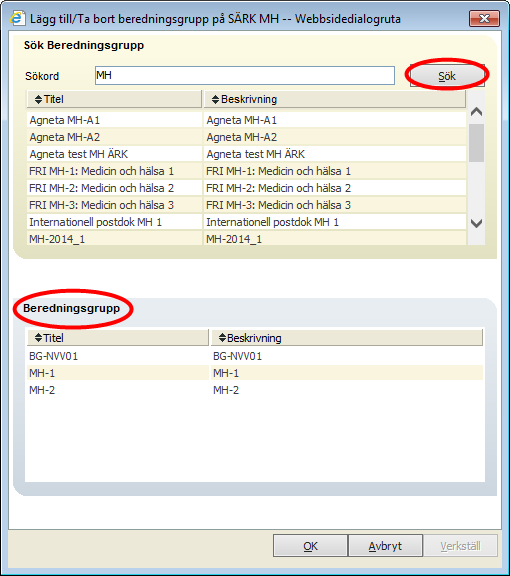
Skriv in en sökterm i textfältet Sökord och klicka på Sök för att söka ut beredningsgruppsmallar kopplade till aktuellt SÄRK i Prisma ECM. Dubbelklicka på den eller de poster i sökresultatet som du vill lägga till. Dessa läggs då till i den nedre listan där de beredningsgrupper som redan finns på söknyckeln listas.
Beredningsgruppen har lagts till
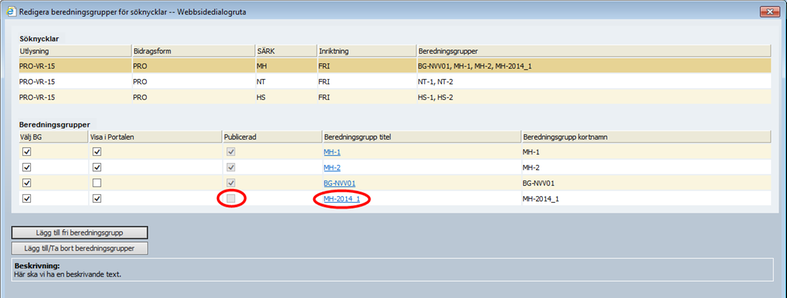
Beredningsgruppen har nu lagts till på utlysningen och har förvalt att den ska Visas i portalen. Gruppen är dock inte publicerad, när en grupp kopplas till en opublicerad utlysning publiceras den tillsammans med utlysningen, när utlysningen redan är publicerad måste gruppen publiceras manuellt. Öppna beredningsgruppskortet genom att klicka på den blå länken i kolumnen Beredningsgruppens titel.
Beredningsgruppskortet visas
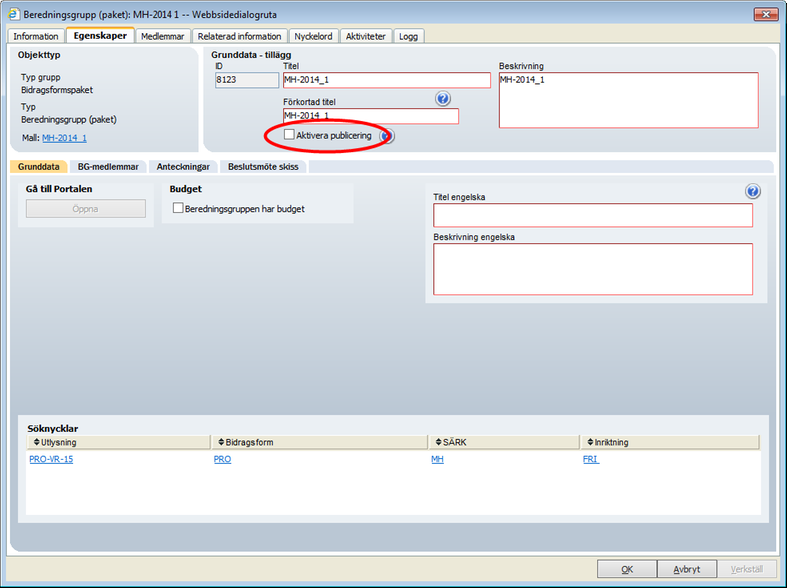
När du öppnar beredningsgruppspaketets kort och paketet har kopplats till utlysningen har kryssrutan Aktivera publicering aktiverats. Kryssa i den och klicka sedan Verkställ för att genomföra publiceringen och behålla kortet öppet, eller på OK för att genomföra publiceringen och stänga kortet.
Beredningsgruppen har publicerats
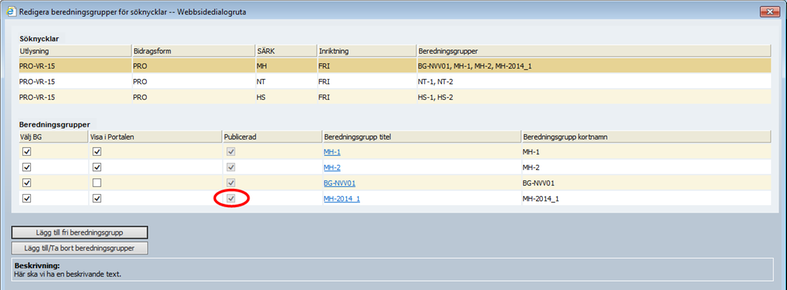
Beredningsgruppen har nu publicerats och finns tillgänglig på utlysningen. Publiceringen kan inte dras tillbaka när den väl har genomförts, däremot kan du klicka ur Välj BG eller välja att inte Visa den i portalen.
5.8.4 Ta bort beredningsgrupp från publicerad utlysning
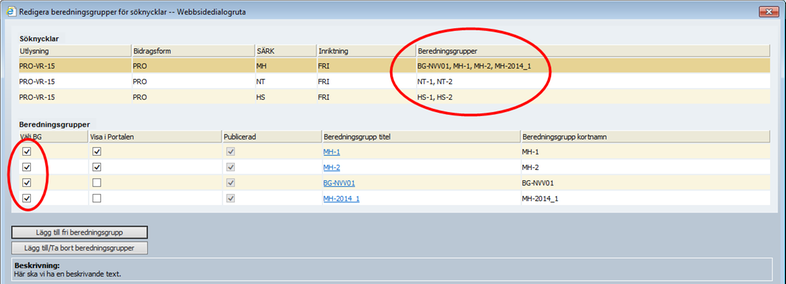
I listan för Söknycklar ser du vilka beredningsgrupper som finns kopplade till nyckeln under kolumnen Beredningsgrupper. När du har markerat söknyckeln visas också kopplade grupper under rubriken Beredningsgrupper. Publicerade beredningsgrupper kan inte avpubliceras från portalen, däremot kan du ta bort dem från nyckeln genom att klicka ur kryssrutan Välj BG.
Grupperna har tagits bort från söknyckeln
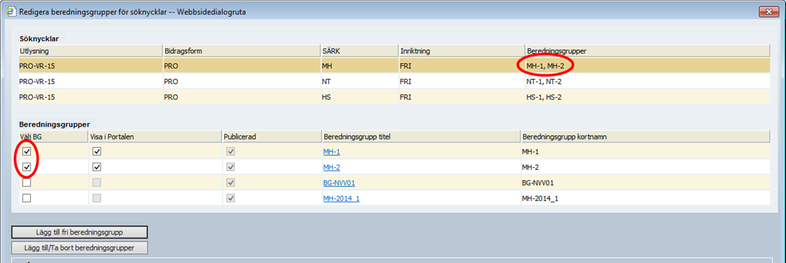
Endast de grupper som har Välj BG ikryssat listas på söknyckeln. Du kan när som helst lägga tillbaka grupperna genom att återigen kryssa i rutan Välj BG. Tänk på att detta kan påverka granskningsarbetet och vilka grupper som de sökande har att välja på när de skapar ansökningar på utlysningen i Prisma portal.
Senast uppdaterad:




 Skriv ut
Skriv ut